Uklonite virus Wizesearch.com (Vodič za uklanjanje) - ruj 2016 ažuriranje
Wizesearch.com Priručnik za uklanjanje virusa
Što je Virus Wizesearch.com?
Zašto moram ukloniti virus Wizesearch.com iz svojeg računala?
Wizesearch.com (ili Wize Search) je otimač preglednika kojeg se optužuje za razne probleme vezane uz računala. Bez obzira na to što izgleda uvjerljivo, on vam neće prikazati “wize” rezultate pretrage jer mu je namjena da preusmjeri korisnika na točno određene stranice i pomogne u povećanju prometa posjetitelja. U zamjenu za tu aktivnost, developeri ovog otimača preglednika dobit će novac. Ova naizgled legitimna i tražilica estetskog izgleda radi kroz nekoliko domena. Do nje možete doći preko search.snapdo.com ili feed.wizesearch.com, no, kad pokušate doći na zadnje spomenutu domenu, odmah ćete biti preusmjereni na search.snapdo.com. Suradnja između stranica Wize Search i Snapdo prilično je zabrinjavajuća jer niti jedan portal s imalo samopoštovanja ne bi se želio dovesti u vezu sa search.snapdo.com. Radi se o zloglasnom otimaču preglednika koji sklapa partnerstva s brojnim kompanijama i imitira tražilicu da bi mogao generirati reklame na preglednicima koje inficira. Ta suradnja postavlja još pitanja o tražilici Wize Search. Kad vas ova domena ne uspije poslati na Snapdo, ona će odmah otvoriti prilagođenu Yahoo tražilicu čim kliknete na gumb za pretraživanje. To nije dobar znak jer prilagođena tražilica dopušta razne modifikacije u rezultatima pretrage i može početi prikazivati, recimo, sponzorirane linkove. Nažalost, otkriveno je da upravo to radi virus Wizesearch jednom kad se nađe na računalu. Klikanjem na takve sponzorirane rezultate pretrage, možete se naći na sumnjivim stranicama koje mogu biti pune drugih potencijalno nepoželjnih programa (PUP, potentially unwanted program) ili čak malware aplikaciija. Ako očekujete od vaše tražilice da vam ponudi relevantne informacije, možete ukloniti Wizesearch i pokušati s nečim drugim jer ova stranica vam to ni u kojem slučaju neće ponuditi. Za čišćenje sistema preporučujemo upotrebu programa FortectIntego.
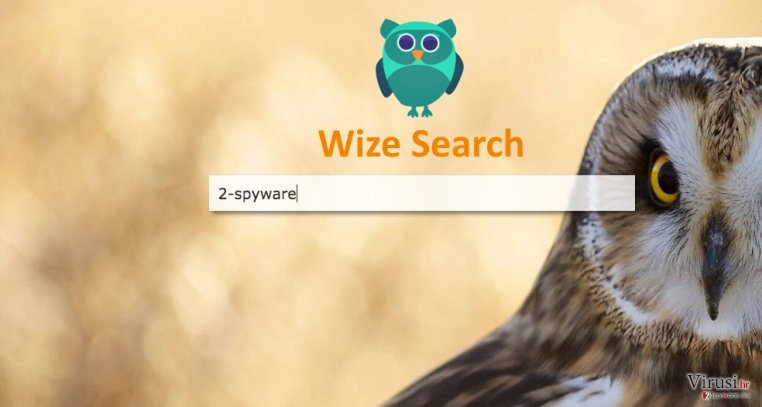
Iskreno govoreći, Wizesearch.com sa sigurnošću možemo strpati u kategoriju otimača preglednika jer je većina karakteristika koje posjeduje tipična za takve infekcije. Prije svega, napad ovog virusa je neprimjetan. Veoma često se dešava da virus ne treba direktnu dozvolu korisnika da bi se instalirao u napadnuti sistem ili se ta dozvola dobiva uz pomoć obmane. Drugo, tražilica je bazirana na reklamama. Mnogi su problemi koje izaziva ekstenzivno oglašavanje, a među njima su preusmjeravanja i infekcije drugim malware programima, a upravo njih najčešće spominju korisnici kad opisuju Wizesearch. Na kraju, izjava o privatnosti ove stranice veoma je opskurna. Tražilica ne prikuplja osjetljive informacije, no osobni neidentificirajući podaci koji se skupljaju dovoljni su za generiranje ciljanih reklama i oglasa koji se koriste u neke druge marketinške svrhe. Budite pažljivi i nemojte koristiti ovu tražilicu za pretraživanje interneta i čim prije uklonite Wizesearch.com, ako želite ponovno surfati internetom na siguran način.
Kako ovaj malware preuzima kontrolu nad vašim PC-jem?
Ovaj otimač preglednika iskoristio je svoju priliku i neprimjetno se uvukao u vaše računalo kad ste to najmanje očekivali: tijekom instalacije potpuno legitimnog freeware ili shareware programa ili navodnog ažuriranja Adobe Flasha. Korisnici često zaborave ili uopće nisu svjesni činjenice da čak i legitiman i pouzdan program može donijeti sa sobom skrivene komponente i uzrokovati preuzimanje kontrole nad svakim od instaliranih preglednika. Prevaranti su veoma dobro upoznati s tom rupom i koriste je da bi dodali potencijalno nepoželjan program bilo kojoj od popularnih aplikacija. Upravo to je način na koji ovaj potencijalno nepoželjan program obično dođe na neko računalo. Srećom, napad virusa Wizesearch možete spriječiti jednostavnim trošenjem nekoliko dodatnih minuta za instaliranje preuzetih programa i korištenjem “Naprednih” opcija. Samo ta jedna akcija spriječit će potencijalno nepoželjan program da se instalira. Morate ručno proći kroz etape instalacije koje slijede, uočiti sumnjive privitke i ne dopustiti njihovu instalaciju.
Sve što morate znati o uklanjanju virusa Wizesearch.com:
Nemojte dopustiti da ova sumnjiva aplikacija upropasti vaše iskustvo tijekom surfanja internetom, prebacite se na neku drugu pouzdanu tražilicu i odmah uklonite Wizesearch.com iz svojeg računala. Nije teško riješiti se ovog virusa, a možete to učiniti i ručnom i automatskom metodom. Ako se ne želite zamarati dugim procesom ručnog uklanjanja virusa, skratite si muke i krenite s automatskim antivirusnim alatom koji će skenirati vaše računalo i obrisati virus. Naprednijim korisnicima također nudimo opciju ručnog uklanjanja virusa Wizesearch.com. Odmah nakon ovog članka pripremili smo detaljan vodič koji možete upotrijebiti.
Uz pomoć programa FortectIntego moći ćete ukloniti štetu koju je napravio virus. Programi SpyHunter 5Combo Cleaner i Malwarebytes preporučuju se za detektiranje potencijalno nepoželjnih programa i virusa, kao i svih datoteka i unosa u registar koji su povezani s njima.
Ručni Wizesearch.com Priručnik za uklanjanje virusa
Deinstalacija iz Windowsa
Da biste ručno deinstalirali ovaj otimač preglednika, morate se riješiti svake komponente koja je s njim povezana. Morate pronaći Wizesearch.com, Wizesearch, Wize Search i slične komponente koje ne prepoznajete u svojem Task Manageru. Osim toga, uklonite hxxp://wizesearch.com. iz Windows Shortcuts.
Da biste uklonili Virus Wizesearch.com računala s Windowsima 10 ili 8, molimo vas da pratite sljedeće korake:
- Upišite Control Panel u kućicu s tražilicom za Windowse i stisnite Enter ili kliknite na rezultate pretraživanja.
- Ispod sekcije Programs, odaberite Uninstall a program.

- Na popisu pronađite unose povezane s Virus Wizesearch.com (ili bilo kojim nedavno instaliranim sumnjivim programom).
- Desnom tipkom miša (Right-click) kliknite na aplikaciju i odaberite Uninstall.
- Ako se pojavi User Account Control, kliknite na Yes.
- Pričekajte da se proces deinstalacije završi i kliknite na OK.

Ako ste korisnik Windowsa 7 ili XP, pratite upute koje slijede:
- Kliknite na Windows Start > Control Panel koji se nalazi na desnoj strani otvorenog menija (ako ste korisnik Windowsa XP, kliknite na Add/Remove Programs).
- U Control Panelu, odaberite Programs > Uninstall a program.

- Odaberite nepoželjnu aplikaciju tako da na nju kliknete jednom.
- Pri vrhu, kliknite na Uninstall/Change.
- Na upit o potvrdi vaše akcije, odaberite Yes.
- Kliknite na OK jednom kad se proces uklanjanja završi.
Uklonite Wizesearch.com iz Mac OS X sistema
Da biste u potpunosti uklonili ovaj otimač preglednika, morate deinstalirati Wizesearch.com, Wizesearch, Wize Search i slične komponente koje bi mogle biti povezane s istim developerom.
-
Ako koristite OS X, kliknite na gumb Go u gornjem lijevom kutu ekrana te odaberite Applications.

-
Čekajte dok ne vidite mapu Applications i potražite Wizesearch.com ili bilo koje sumnjive programe u njoj. Sada kliknite desnom tipkom miša na svaki od unosa te odaberite Move to Trash.

Resetirajte Mozillu Firefox
Uklonite opasne ekstenzije:
- Otvorite preglednik Mozilla Firefox i kliknite na Menu (tri horizontalne linije u gornjem desnom kutu prozora).
- Odaberite Add-ons.
- Ovdje odaberite pluginove koji su povezani s Virus Wizesearch.com i kliknite na Remove.

Resetirajte početnu stranicu (homepage):
- Kliknite na tri horizontalne crte u gornjem desnom kutu da biste otvorili meni.
- Odaberite Options.
- Pod opcijama za Home, upišite adresu vaše omiljene stranice koja će se otvoriti svaki put kad pokrenete preglednik Mozilla Firefox.
Očistite kolačiće i podatke o stranicama:
- Kliknite na Menu i odaberite Options.
- Idite na sekciju Privacy & Security.
- Skrolajte prema dolje i pronađite Cookies and Site Data.
- Kliknite na Clear Data…
- Odaberite Cookies and Site Data, kao i Cached Web Content i kliknite na Clear.

Resetirajte Mozillu Firefox
U slučaju da niste uspjeli ukloniti Virus Wizesearch.com prateći upute iznad, morat ćete resetirati Mozillu Firefox:
- Pokrenite preglednik Mozilla Firefox i kliknite na Menu.
- Idite na Help i tamo odaberite Troubleshooting Information.

- Unutar sekcije Give Firefox a tune up kliknite na Refresh Firefox…
- Jednom kada vam iskoči pop-up prozor, potvrdite željenu akciju klikanjem na Refresh Firefox – to bi trebalo završiti uklanjanje Virus Wizesearch.com.

Resetirajte Google Chrome
Obrišite maliciozne ekstenzije iz preglednika Google Chrome:
- Otvorite Google Chrome, kliknite na Menu (tri vertikalne točke u gornjem desnom kutu) i odaberite More tools > Extensions.
- U novootvorenom prozoru vidjet ćete sve instalirane ekstenzije. Deinstalirajte sve što vam je sumnjivo i što bi moglo biti povezano s Virus Wizesearch.com tako da kliknete na Remove.

Očistite cache i podatke web stranica iz preglednika Chrome:
- Kliknite na Menu i odaberite Settings.
- Pod Privacy and security, odaberite Clear browsing data.
- Odaberite Browsing history, Cookies and other site data, kao i Cached images i files.
- Kliknite na Clear data.

Promijenite početnu stranicu:
- Kliknite na Menu i odaberite Settings.
- Potražite sumnjive stranice kao što je Virus Wizesearch.com u sekciji On startup.
- Kliknite na Open a specific or set of pages i kliknite na tri točkice da biste došli do opcije Remove.
Resetirajte Google Chrome:
Ako vam prethodne metode nisu pomogle, resetirajte Google Chrome da biste eliminirali Virus Wizesearch.com i sve njegove komponente:
- Kliknite na Menu i odaberite Settings.
- U Settings skrolajte prema dolje i kliknite na Advanced.
- Skrolajte prema dolje i pronađite sekciju Reset and clean up.
- Sada kliknite na Restore settings to their original defaults.
- Potvrdite s Reset settings da biste završili uklanjanje Virus Wizesearch.com.

Resetirajte Safari
Uklonite nepoželjne ekstenzije iz preglednika Safari:
- Kliknite na Safari > Preferences…
- U novom prozoru odaberite Extensions.
- Odaberite nepoželjne ekstenzije povezane s Virus Wizesearch.com i odaberite Uninstall.

Očistite kolačiće i ostale podatke web stranica iz Safarija:
- Kliknite na Safari > Clear History…
- Iz padajućeg menija pod Clear, odaberite all history.
- Potvrdite vaš odabir s Clear History.

Ako vam koraci iznad nisu pomogli, resetirajte Safari:
- Kliknite na Safari > Preferences…
- Idite na karticu (tab) Advanced.
- Stavite kvačicu u kućicu pokraj Show Develop menu.
- U meniju kliknite na Develop i zatim odaberite Empty Caches.

Nakon deinstalacije ovog potencijalno nepoželjnog programa i popravljanja svakog od Vaših web preglednika, preporučamo Vam da skenirate svoj računalno sustav reputabilnim anti-spywareom. Ovo će Vam pomoći da se riješite Wizesearch.com tragova registra te će također identificirati srodne parazite ili moguće malware infekcije na Vašem računalu. Za to možete koristiti naše najbolje malware uklanjače: FortectIntego, SpyHunter 5Combo Cleaner ili Malwarebytes.
Preporučujemo Vam
Nemojte dopustiti da vas vlada špijunira
Vlada ima mnogo problema vezanih uz praćenje korisnika i korisničkih podataka, kao i sa špijuniranjem građana, pa biste trebali uzeti u obzir i naučiti nešto više o sumnjivim praksama prikupljanja podataka. Pokušajte izbjeći bilo kakav pokušaj vlade da vas prati ili špijunira tako da na internetu postanete potpuno anonimni.
Možete odabrati drugu lokaciju kad budete online i pristupati bilo kakvom materijalu bez nekih posebnih ograničenja na sadržaj. Veoma lako možete imati internetsku vezu bez ikakvih rizika od hakerskih napada koristeći Private Internet Access VPN.
Kontrolirajte informacije kojima može pristupiti vlada ili bilo koja neželjena stranka i surfajte internetom bez mogućnosti da vas se špijunira. Čak i ako niste umiješani u ilegalne aktivnosti ili vjerujete svojem izboru usluga i platformi, budite sumnjičavi oko vlastite sigurnosti i poduzmite mjere predostrožnosti korištenjem usluge VPN-a.
Za slučaj malware napada, napravite sigurnosne kopije datoteka za kasniju upotrebu
Korisnici računala mogu na razne načine izgubiti podatke zahvaljujući cyber infekcijama ili upravo njihovom štetnom djelovanju. Softverski problemi koje stvaraju malware programi ili direktan gubitak podataka zbog šifriranja mogu dovesti do problema sa samim uređajem ili čak nanijeti permanentna oštećenja. Kada imate aktualne sigurnosne kopije, na veoma lagan način možete se oporaviti nakon takvog incidenta i nastaviti s radom.
Najbitnije je kreirati ažuriranja za svoje sigurnosne kopije, i to nakon bilo kakve promjene na računalu, pa ćete se moći vratiti točno u vrijeme prije nego je malware bilo što uspio promijeniti ili prije nego problemi s uređajem uzrokuju probleme s performansama ili oštećenje podataka. Kada imate raniju verziju svakog bitnog dokumenta ili projekta, lako ćete izbjeći frustracije i nervne slomove. To je pogotovo korisno kada se malware stvori niotkuda. Za potrebe vraćanja sistema u određenu točku u vremenu možete upotrijebiti Data Recovery Pro.


